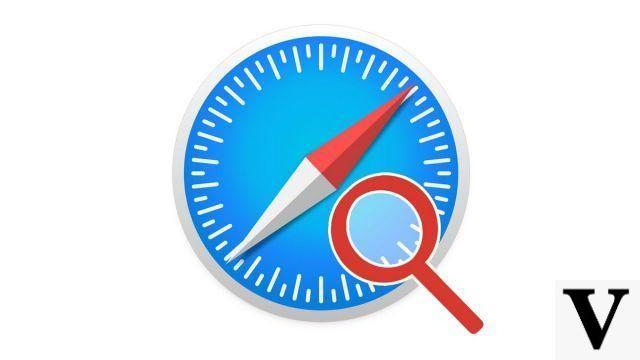
O Google é o mecanismo de busca padrão do Safari. Embora eficaz, não tem apenas vantagens: a pesquisa do Google não poupa sua confidencialidade e divulga suas informações privadas aos anunciantes. Este tutorial explica como configurar corretamente o Safari alterando o mecanismo de busca para um dos 4 oferecidos pelo Safari, mas também para qualquer outro.
Altere o mecanismo de pesquisa nas preferências do Safari
- aberto Safári e clique no botão Safári na parte superior da tela.
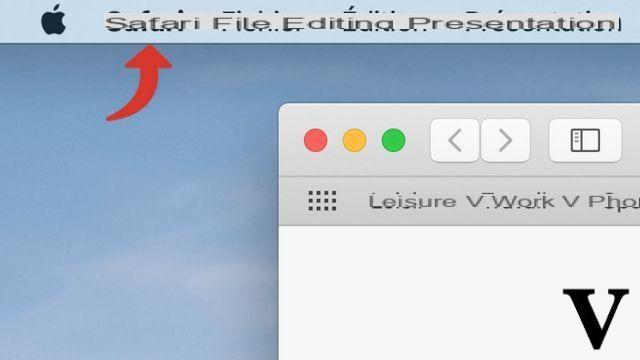
- Clique Preferências para abrir o menu de configurações do navegador (ou você também pode pressionar as teclas ao mesmo tempo). Cmd +, (virgula) .
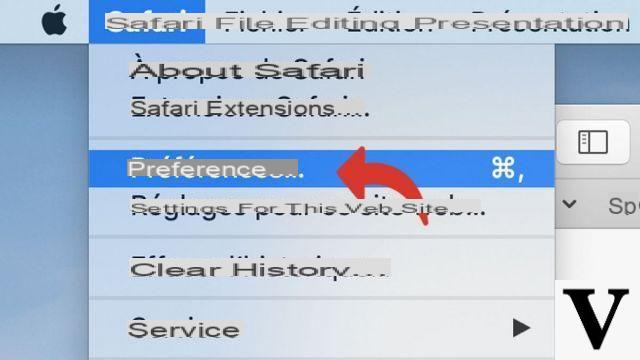
- Clique na aba pesquisa.
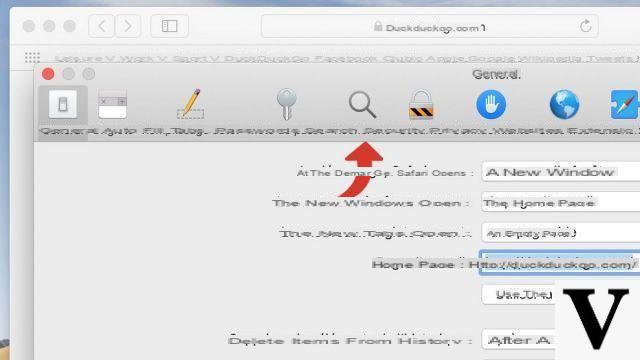
- Clique no menu suspenso Pesquisar.
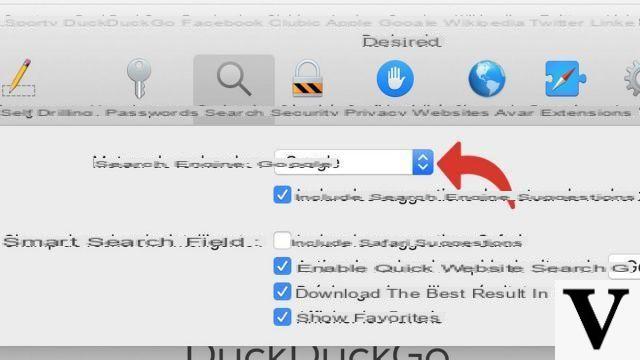
- Selecione o mecanismo de busca de sua escolha entre os 4 oferecidos.
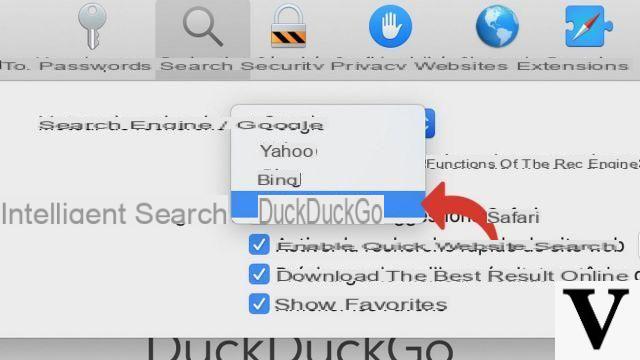
Adicionar um mecanismo de pesquisa ao Safari
Por padrão, o Safari oferece apenas 4 motores de busca: Google, Bing, Duckduckgo e Yahoo. Se você quiser usar outro site de busca padrão, você pode, passando por uma extensão gratuita como AnySearch.- Para instalar AnySearch, vá para esta página.
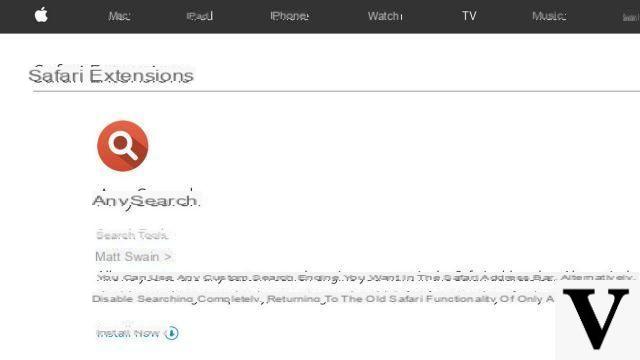
- Clique no botão Agora instale (funciona apenas no Safari).
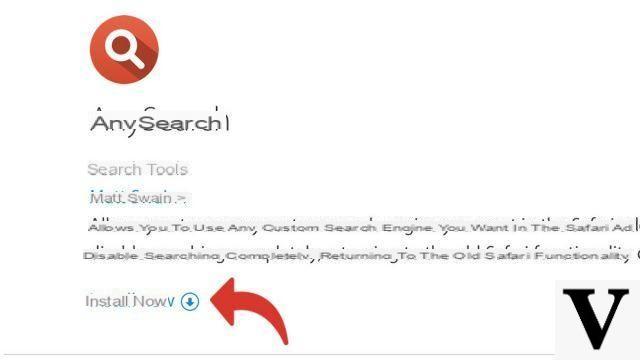
- No Safari, clique no menu Safari> Preferências> guia Extensões.
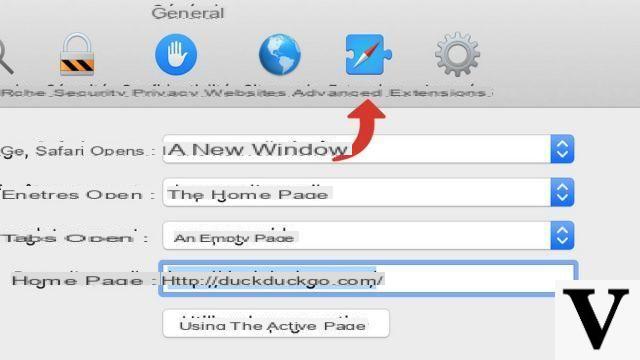
- Clique AnySearch na coluna da esquerda.
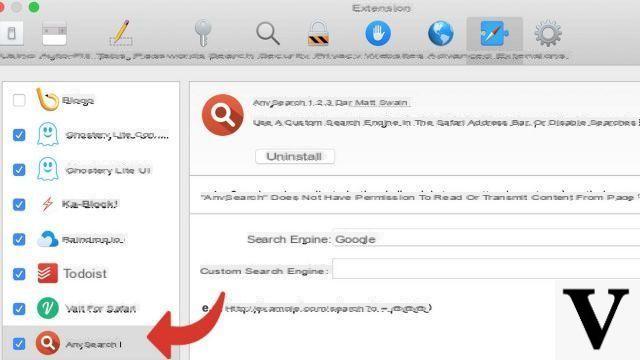
- No menu suspenso Mecanismo de busca, entre no mecanismo de pesquisa de sua escolha.
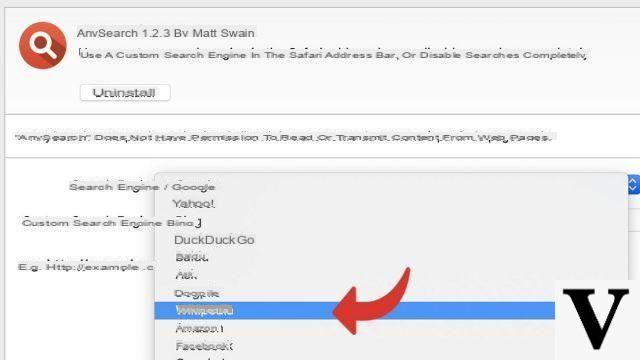
- Se o seu mecanismo de pesquisa preferido não for oferecido, você pode escolher o de sua preferência. No menu Mecanismo de busca, selecione a opção Personalizado (use o campo de texto abaixo) .
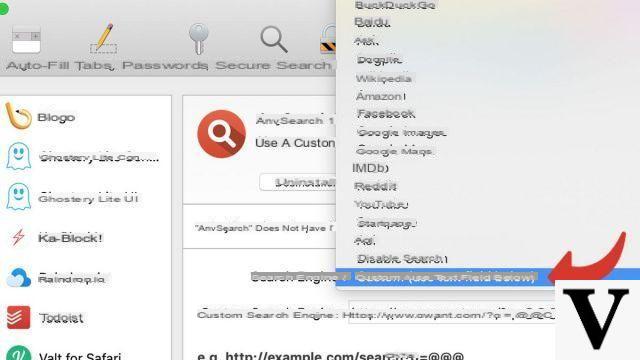
- No campo Custom Search Engine, insira a página de resultados do mecanismo de pesquisa, substituindo o termo de pesquisa por @@@, como na imagem. Por exemplo, para Qwant: www.qwant.com/q=@@@
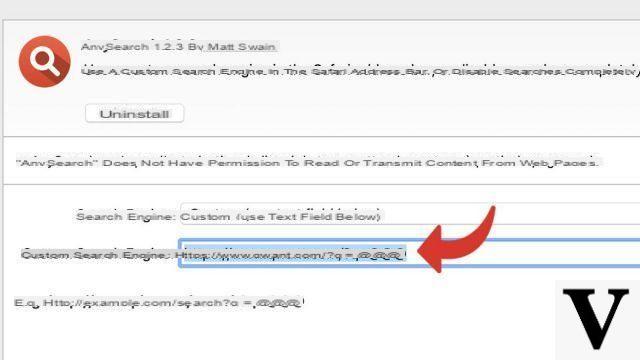
Após essas etapas, qualquer pesquisa feita na barra de endereços do Safari será redirecionada para o mecanismo de busca de sua escolha.
Encontre outros tutoriais para ajudá-lo a configurar o Safari corretamente:
- Como personalizar o Safari?
- Como desativar a sincronização de seus favoritos no Safari Mac e iPhone?
- Como fazer o Safari em espanhol?
- Como mudar a página inicial do Safari?
- Como sincronizar seus favoritos no Safari Mac e iPhone?
- Como faço para atualizar o Safari?
- Como defino o Safari como meu navegador padrão?
- Como faço para remover o Yahoo do Safari?
- Como faço para remover o Bing do Safari?
- Como faço para reiniciar o Safari?
- Como configurar o preenchimento automático de formulários no Safari?
- Como acessar os sites visitados no meu iPhone a partir do Safari?


























